Πώς να μετονομάσετε μια εργασία των Windows που δημιουργήθηκε με το Task Scheduler
Εάν προσγειωθείτε σε αυτήν την ιστοσελίδα, πιθανότατα γνωρίζετε ήδη πώς να εργαστείτε με το Task Scheduler για να δημιουργήσετε προγραμματισμένες εργασίες. Τώρα μπορεί να ρωτάτε τον εαυτό σας και τις μηχανές αναζήτησης στο Διαδίκτυο σχετικά με έναν τρόπο μετονομασίας μιας εργασίας που έχει ήδη δημιουργηθεί και προγραμματιστεί στο Task Scheduler . Αν και μπορεί να φαίνεται μια ασήμαντη ενέργεια για κάποιους, τα πράγματα δεν είναι τόσο απλά όσο φαίνονται. Ας δούμε γιατί και πώς μπορούμε να το αλλάξουμε:
Γιατί δεν υπάρχει η επιλογή "μετονομασία εργασίας" στον Χρονοδιάγραμμα εργασιών(Task Scheduler) ;
Θα περίμενε κανείς ότι η μετονομασία μιας εργασίας των Windows(Windows) είναι ένα απλό πράγμα. Μπορεί να φαίνεται προφανές ότι πρέπει να ανοίξετε τον Χρονοδιάγραμμα εργασιών(open the Task Scheduler) , να βρείτε την εργασία που θέλετε να μετονομάσετε και να αναζητήσετε μια επιλογή για να την μετονομάσετε. Λοιπόν(Well) , όταν το κάνετε αυτό, διαπιστώνετε ότι δεν υπάρχει τέτοια επιλογή.

Δεν υπάρχει διαθέσιμη επιλογή μετονομασίας εργασίας στο Task Scheduler , επειδή αυτό θα καθιστούσε το λειτουργικό σύστημα ευάλωτο σε απειλές. Για να έχετε μια καλύτερη ιδέα, φανταστείτε ότι ένας ιός αρχίζει να μετονομάζει όλες τις προγραμματισμένες εργασίες σας. Κάθε εργασία που έχετε ορίσει και ενεργοποιήσει μπορεί να αλλάξει. Αυτός είναι ο λόγος που δεν υπάρχει προφανής τρόπος μετονομασίας προγραμματισμένων εργασιών στα Windows .
Πώς να μετονομάσετε μια εργασία στο Task Scheduler
Γνωρίζουμε ότι δεν υπάρχει προφανής τρόπος να αλλάξετε το όνομα μιας εργασίας που έχει ήδη δημιουργηθεί στο Task Scheduler . Ωστόσο, δεν υπάρχει κανένας τρόπος; Η απάντηση είναι ότι υπάρχει τρόπος. Ωστόσο, δεν είναι τόσο ομαλή και απλή όσο μια ενέργεια "δεξί κλικ & μετονομασία". Για να το θέσω εν συντομία, πρέπει να κάνετε εξαγωγή και στη συνέχεια να εισαγάγετε την ίδια εργασία για να μπορέσετε να αλλάξετε το όνομά της.
Αρχικά, ανοίξτε το Task Scheduler και αναζητήστε την εργασία που θέλετε να μετονομάσετε στη βιβλιοθήκη Task Scheduler(Task Scheduler Library) . Στη συνέχεια, κάντε κλικ ή πατήστε πάνω του για να το επιλέξετε.
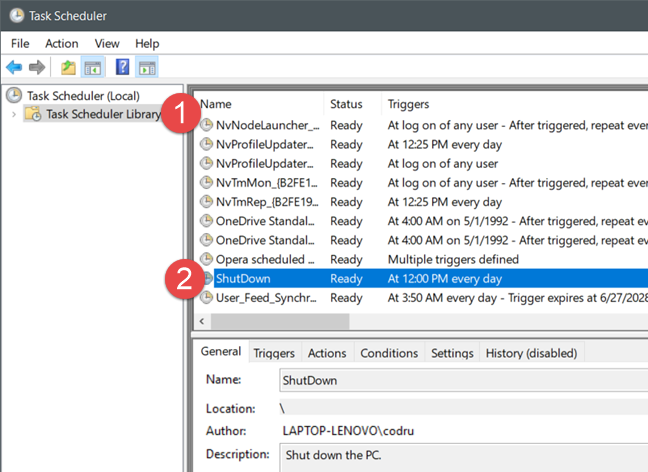
Στη δεξιά πλευρά του παραθύρου Task Scheduler , στην πλαϊνή γραμμή (Task Scheduler)Actions , κάντε κλικ ή πατήστε στην επιλογή Export .

Εναλλακτικά, μπορείτε επίσης να κάνετε δεξί κλικ ή να πατήσετε παρατεταμένα το όνομα της εργασίας και να επιλέξετε Εξαγωγή(Export) .
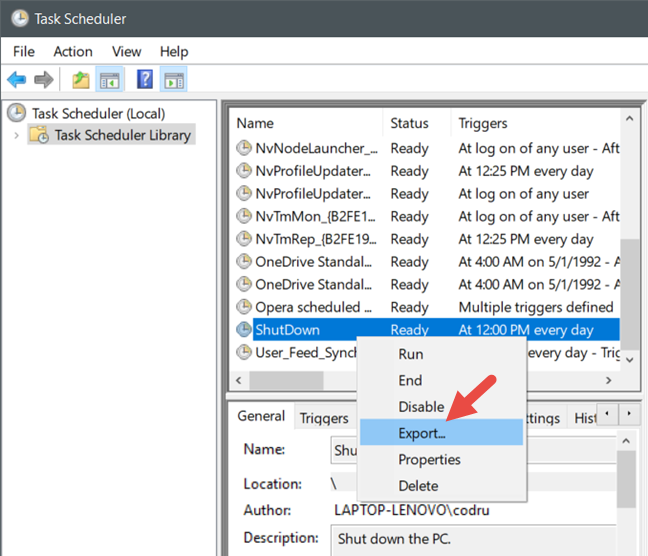
Στο παράθυρο Αποθήκευση ως(Save As) , πληκτρολογήστε το όνομα που θέλετε να χρησιμοποιήσετε για την εργασία σας και αποθηκεύστε το κάπου στον υπολογιστή σας. Η εργασία που εξάγετε αποθηκεύεται ως αρχείο ".xml"(".xml") . Απλώς(Just) θυμηθείτε πού το αποθηκεύσατε.

Αφού αποθηκεύσετε την εργασία, θα επιστρέψετε στο κύριο παράθυρο του Προγραμματιστή εργασιών(Task Scheduler) . Επιλέξτε την εργασία που μόλις εξαγάξατε και διαγράψτε την.
Μπορείτε να το κάνετε αυτό είτε από την πλαϊνή γραμμή Ενέργειες(Actions) είτε από το μενού με το δεξί κλικ.

Η αρχική προγραμματισμένη εργασία έχει πλέον φύγει. Για να το επαναφέρετε, αλλά αυτή τη φορά με νέο όνομα, ελέγξτε ξανά την πλαϊνή γραμμή Ενέργειες(Actions) και κάντε κλικ ή πατήστε στην "Εισαγωγή εργασίας".("Import Task.")

Μεταβείτε στη θέση όπου αποθηκεύσατε την εργασία που εξήχθη νωρίτερα, επιλέξτε την και κάντε κλικ ή πατήστε Άνοιγμα(Open) .
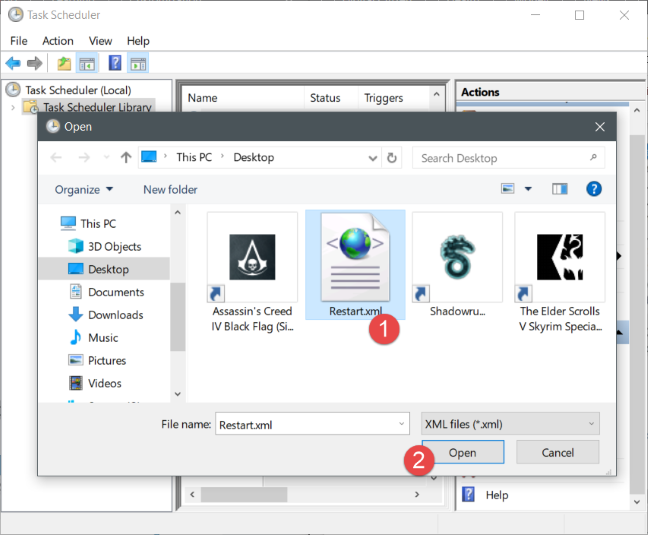
Το Task Scheduler ανοίγει τώρα ένα παράθυρο διαλόγου με το όνομα "Create Task". Στην καρτέλα Γενικά , το πρώτο διαθέσιμο πεδίο είναι το (General)Όνομα(Name) της νέας εργασίας. Μπορείτε να διατηρήσετε το όνομα που έχετε ήδη ορίσει για το εξαγόμενο αρχείο όταν το αποθηκεύσατε ή μπορείτε να συμπληρώσετε το πεδίο Όνομα(Name) με ένα νέο. Όλες οι άλλες ρυθμίσεις της αρχικής εργασίας διατηρούνται, επομένως, εκτός εάν θέλετε να αλλάξετε κάτι άλλο, πατήστε OK .
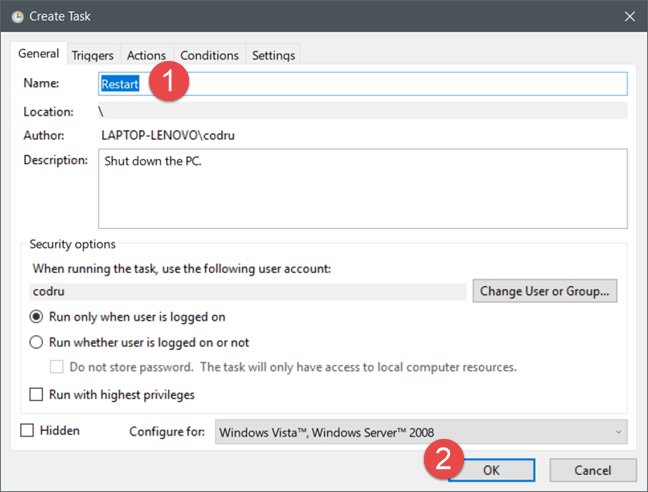
Στον Προγραμματιστή εργασιών(Task Scheduler) , μπορείτε τώρα να δείτε ότι η αρχική προγραμματισμένη εργασία φέρει το νέο όνομα που επιλέξατε για αυτήν.

Γνωρίζετε άλλες λύσεις για τη μετονομασία εργασιών στο Task Scheduler ;
Η μετονομασία ενός συνόλου εργασιών με το Task Scheduler δεν είναι μια ενέργεια τόσο απλή όσο μπορεί να μπείτε στον πειρασμό να σκεφτείτε. Όπως γνωρίζετε τώρα, αυτό συμβαίνει για λόγους ασφαλείας. Ωστόσο, αυτό δεν σημαίνει ότι είναι αδύνατο να μετονομάσετε μια εργασία. Μπορείτε να χρησιμοποιήσετε τη λύση μας για αυτήν την εργασία. Εάν γνωρίζετε άλλους τρόπους μετονομασίας εργασιών που έχουν δημιουργηθεί με το Task Scheduler , μη διστάσετε να ενημερώσετε εμάς και τους άλλους αναγνώστες. Μπορείτε να χρησιμοποιήσετε την παρακάτω ενότητα σχολίων για αυτό ή για να συζητήσετε αυτό το θέμα.
Related posts
7 πράγματα που μπορείτε να κάνετε με τις υπάρχουσες εργασίες από το Task Scheduler
Πώς να δημιουργήσετε βασικές εργασίες με το Task Scheduler, σε 5 βήματα
9 τρόποι για να ξεκινήσετε το Task Scheduler στα Windows (όλες οι εκδόσεις)
Χρησιμοποιήστε τον Προγραμματιστή εργασιών των Windows για να εκτελέσετε εφαρμογές χωρίς προτροπές UAC και δικαιώματα διαχειριστή
Πώς να δημιουργήσετε προηγμένες εργασίες με το Task Scheduler
Πώς να αποκρύψετε (ή να αποκρύψετε) οποιοδήποτε διαμέρισμα, στα Windows (όλες οι εκδόσεις)
Πώς να διορθώσετε τα Windows 7 χρησιμοποιώντας το Startup Repair
5 Καλύτεροι δίσκοι διάσωσης συστήματος για υπολογιστές με Windows που δεν λειτουργούν πλέον καλά
9 Πράγματα που μπορείτε να κάνετε από τη συμπαγή προβολή του Task Manager στα Windows 10
Πώς να καθαρίσετε τα Windows 10 χρησιμοποιώντας το Storage Sense -
9 πράγματα που μπορείτε να κάνετε με το System Configuration, στα Windows
Τρόπος αναγνώρισης των εφαρμογών των Windows 10 που τροφοδοτούν τους πόρους του συστήματος
Πώς να χρησιμοποιήσετε το Steps Recorder για να καταγράψετε βήματα για την αντιμετώπιση προβλημάτων των Windows 10 -
3 δωρεάν τρόποι λήψης των Windows 10, σε 32-bit ή 64-bit
Πώς να προγραμματίσετε μια σάρωση για ιούς με το ενσωματωμένο πρόγραμμα προστασίας από ιούς των Windows 8
Πώς να ανοίξετε το Disk Defragmenter στα Windows (12 τρόποι) -
11 τρόποι για να ξεκινήσετε το Performance Monitor στα Windows (όλες οι εκδόσεις)
Δέκα λόγοι για τους οποίους ο Διαχειριστής Εργασιών κουνιέται στα Windows 10 (και στα Windows 8.1)
Μεταφορά δεδομένων με Windows Easy Transfer σε νέο υπολογιστή
Δείτε λεπτομέρειες σχετικά με τις διεργασίες που εκτελούνται με τη Διαχείριση εργασιών των Windows 10
